本文為英文版的機器翻譯版本,如內容有任何歧義或不一致之處,概以英文版為準。
使用 SQL Server 用戶端來連線至資料庫叢集
您可以使用 SQL Server 用戶端在 TDS 連接埠上與 Babelfish 連線。自 Babelfish 2.1.0 及更新版本開始,您可以使用 SSMS 物件總管或 SSMS 查詢編輯器連線到您的 Babelfish 叢集。
限制
在 Babelfish 2.1.0 及更早版本中,使用
PARSE檢查 SQL 語法未如預期運作。PARSE命令並不會在未執行查詢的情況下檢查語法,而是會執行查詢,但不會顯示任何結果。使用 SMSS <Ctrl><F5> 組合鍵檢查語法是否具有相同的異常行為,亦即 Babelfish 意外執行查詢但不提供任何輸出。Babelfish 不支援 MARS (多活動結果集)。請確保用於連線到 Babelfish 的任何用戶端應用程式都沒有設定為使用 MARS。
對於 Babelfish 1.3.0 及較舊版本,SSMS 僅支援查詢編輯器。若要將 SSMS 搭配 Babelfish 使用,請務必在 SSMS 中開 [Query Editor] (查詢編輯器) 連線對話方塊,而不是物件總管。如果 Object Explorer (物件總管) 對話方塊開啟,請取消該對話方塊,再重新開啟 Query Editor (查詢編輯器)。在下圖中,您可以找到當連線到 Babelfish 1.3.0 或較舊版本時可選擇的功能表選項。

如需 SQL Server 和 Babelfish 之間的互通性和行為差異的詳細資訊,請參閱 Babelfish for Aurora PostgreSQL 與 SQL Server 之間的差異。
使用 sqlcmd 來連線至資料庫叢集
您只需使用 19.1 版及更早版本的 SQL Server 命令列用戶端,即可連線至支援巴貝爾魚的 Aurora PostgreSQL sqlcmd 資料庫叢集並與之互動。SSMS 19.2 版本不支援連線至巴貝魚群集。使用下列命令來連線。
sqlcmd -Sendpoint,port-Ulogin-id-Ppassword-dyour-DB-name
選項如下:
-
-S是資料庫叢集的端點和 (選用) TDS 連接埠。 -
-U是使用者的登入名稱。 -
-P是與使用者相關聯的密碼。 -
-d是 Babelfish 資料庫的名稱。
連線之後,就可以您在 SQL Server 上同樣使用的許多命令。如需一些範例,請參閱從 Babelfish 系統目錄取得資訊。
使用 SSMS 來連線至資料庫叢集
您可以使用 Microsoft SQL Server Management Studio (SSMS) 連線至執行 Babelfish 的 Aurora PostgreSQL 資料庫叢集。SSMS 包括各種工具,包括 SQL Server 匯入與匯出精靈,如 將SQL伺服器資料庫遷移到巴貝爾魚的 Aurora 郵政 SQL 中討論。如需 SSMS 的詳細資訊,請參閱 Microsoft 文件中的下載 SQL Server Management Studio (SSMS)
使用 SSMS 來連線至 Babelfish 資料庫
-
啟動 SSMS。
開啟 Connect to Server (連接至伺服器) 對話方塊。若要繼續連線,請執行以下任一操作:
選擇新增查詢。
如果查詢編輯器已開啟,請選擇查詢、連線、連線。
-
根據您的資料庫提供下列資訊:
-
針對伺服器類型,選擇資料庫引擎。
-
針對伺服器名稱,輸入 DNS 名稱。例如,您的伺服器名稱看起來如下。
cluster-name.cluster-555555555555.aws-region.rds.amazonaws.com,1433 -
針對驗證,選擇 SQL Server 驗證。
-
針對登入,輸入您建立資料庫時選擇的使用者名稱。
-
針對密碼,輸入您建立資料庫時選擇的密碼。
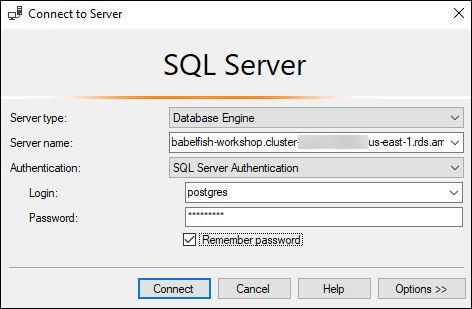
-
(選用) 選擇選項,然後選擇連線內容索引標籤。
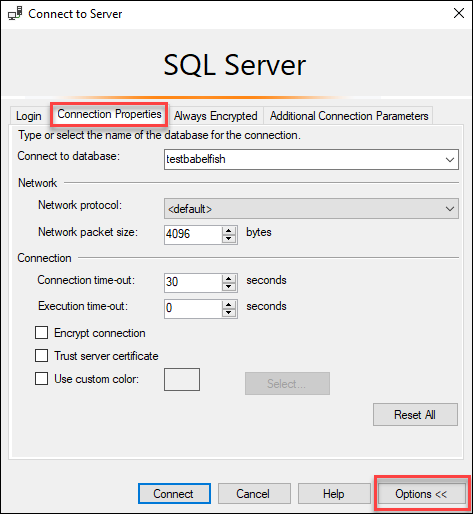
-
(選用) 針對連線至資料庫,指定要連線的已遷移 SQL Server 資料庫的名稱,然後選擇連線。
如果出現訊息指出 SSMS 無法套用連線字串,請選擇確定。
如果您在連接至 Babelfish 時遇到問題,請參閱 連線失敗。
如需 SQL Server 連線問題的詳細資訊,請參閱《Amazon RDS 使用者指南》中的對您的 SQL Server 資料庫執行個體的連線進行故障診斷。